Jak wyłączyć komputer za pomocą telefonu

Jak wyłączyć komputer za pomocą telefonu
Dyski twarde są niezwykle ważnym elementem systemów komputerowych, ale mogą napotkać różnorodne problemy. Fizyczne uszkodzenie dysku twardego jest często nieodwracalne, jednak wiele problemów można rozwiązać przy użyciu oprogramowania. Przed przystąpieniem do naprawy konieczne jest dokładne zdiagnozowanie sytuacji.
System Windows 10 i 11 są wyposażone w szereg wbudowanych narzędzi diagnostycznych, w tym narzędzie CHKDSK, które pozwala na wykrywanie i naprawę błędów na dysku twardym. Narzędzie to jest dostępne zarówno dla dysków wewnętrznych, jak i zewnętrznych. Aby przeprowadzić skanowanie systemu operacyjnego, należy użyć wiersza polecenia poza interfejsem Windows.
Aby ukończyć proces uruchamiania narzędzia CHKDSK, wymagane są uprawnienia administratora. Znajomość parametrów jest kluczowa, ponieważ decydują one o działaniu narzędzia.
chkdsk [Dysk] / Przełącznik
chkdsk D: /r
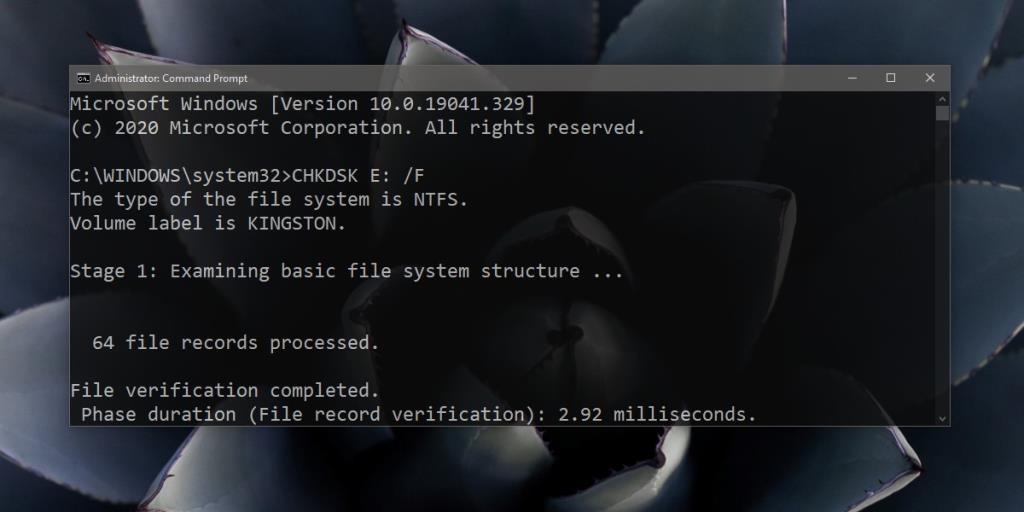
Typowe polecenie wygląda następująco:
chkdsk D: /f /r /x
/f - naprawia wszelkie wykryte błędy./r - lokalizuje złe sektory na dysku./x - odmontowuje dysk przed uruchomieniem sprawdzania./i - wykonuje szybkie sprawdzenie, mniej dokładne (tylko dla NTFS)./perf - przydziela więcej zasobów systemowych./scan - sprawdza dysk bez jego odmontowania./v - wyświetla szczegóły plików podczas skanowania.Dla bardziej szczegółowych informacji i dodatkowych przełączników, warto zapoznać się z dokumentacją Microsoft.
Narzędzie CHKDSK może naprawić wiele błędów oraz zdiagnozować problemy na dysku, ale w pewnych przypadkach może być konieczne zastosowanie innych narzędzi do naprawy dysków. Problemy z oprogramowaniem mogą czasem prowadzić do całkowitej utraty funkcjonalności dysku, co może wymagać zakupu nowego urządzenia.
Jak wyłączyć komputer za pomocą telefonu
Usługa Windows Update zasadniczo współpracuje z rejestrem i różnymi plikami DLL, OCX i AX. W przypadku uszkodzenia tych plików większość funkcji
Nowe pakiety ochrony systemu pojawiają się ostatnio jak grzyby po deszczu, a każdy z nich oferuje kolejne rozwiązanie antywirusowe/do wykrywania spamu, a jeśli masz szczęście
Dowiedz się, jak włączyć Bluetooth w systemie Windows 10/11. Bluetooth musi być włączony, aby Twoje urządzenia Bluetooth działały prawidłowo. Spokojnie, to proste!
Wcześniej recenzowaliśmy NitroPDF, dobry czytnik PDF, który umożliwia również użytkownikom konwersję dokumentów do plików PDF z opcjami takimi jak scalanie i dzielenie plików PDF
Czy kiedykolwiek otrzymałeś dokument lub plik tekstowy zawierający zbędne, niepotrzebne znaki? Czy tekst zawiera mnóstwo gwiazdek, myślników, pustych spacji itp.?
Tak wiele osób pytało o małą prostokątną ikonę Google obok ikony Start systemu Windows 7 na moim pasku zadań, że w końcu zdecydowałem się opublikować ten artykuł
uTorrent to zdecydowanie najpopularniejszy klient desktopowy do pobierania torrentów. Chociaż u mnie działa bez zarzutu w systemie Windows 7, niektórzy użytkownicy mają problem z…
Każdy musi robić częste przerwy podczas pracy przy komputerze, ponieważ jeśli nie robisz przerw, istnieje duże prawdopodobieństwo, że Twoje oczy wyskoczą (dobrze, nie wyskoczą)
Istnieje wiele aplikacji, do których jako zwykły użytkownik możesz być bardzo przyzwyczajony. Większość powszechnie używanych darmowych narzędzi wymaga żmudnej instalacji,








Szymon -
Piszecie, że CHKDSK pomaga, a ja dostaję błąd. Co mogę zrobić?
Ola M. -
To naprawdę działa! Mój komputer przestał zacinać się po uruchomieniu CHKDSK. Ktoś jeszcze miał takie doświadczenia
Marek IT -
Dzięki za info! CHKDSK to świetne narzędzie, które uratowało mi już wiele razy mój dysk. Na pewno podzielę się tym artykułem z przyjaciółmi
Wojtek -
U mnie działa bez zarzutu. Czy są jakieś inne narzędzia, które mogą pomóc w optymalizacji systemu
Kasia Z. -
Właśnie uruchomiłam CHKDSK na moim laptopie, bardzo pomocne! Czy ktoś wie, jak długo to może trwać
Marcin -
Pewnie, że warto uruchamiać CHKDSK regularnie! Też dziękuję za ten blog!
Filip IT -
Nigdy bym nie pomyślał, że uruchomienie CHKDSK jest takie proste. Teraz czuję się jak ekspert!
Lenka -
Wielkie dzięki za ten post! Mam problem z dyskiem i nie wiedziałam, od czego zacząć
Maciek -
Hej, a czy ktoś wie, co zrobić, gdy CHKDSK zatrzymuje się na pewnym etapie
Ewa A. -
Świetny artykuł, muszę go zapisać! Cieszę się, że się na niego natknęłam
Hania P. -
Super! Właśnie czegoś takiego szukałam. Mój laptop był w opłakanym stanie, a CHKDSK znacznie pomógł
Jola Z. -
Wypróbowałam już kilka sposobów na naprawę dysku, a ten wydaje się najlepszy. Dziękuję
Olek -
Jak uruchomić CHKDSK z poziomu DVD z systemem? Ktoś potrafi pomóc
Wiktor -
Dzięki za pomoc, niepotrzebnie się denerwowałem, a teraz widzę, że to banał
Grzegorz -
Nie doszło mi, że można to tak łatwo uruchomić. Dziękuję za wskazówki!
Darko The Cat -
To było jak magia! Komputer chodzi jak nowy. Serio, próbujcie!
Janek -
Świetny poradnik, dziękuję! Nie miałem pojęcia, że można uruchomić CHKDSK w tak prosty sposób. Teraz mój komputer działa znacznie lepiej
Michał 2023 -
Pytanie: czy mogę uruchomić CHKDSK w trybie awaryjnym, czy to nie zadziała
Izabela -
Takie porady są naprawdę przydatne. Macie może inne podobne tematy o naprawie systemu
Piesek Max -
Wow, nareszcie znalazłem coś, co działa! Mój komputer jest jak nowy
Petro G. -
Zgadzam się, bardzo przydatny artykuł. W końcu zrozumiałem, jak działa CHKDSK!
Nadia -
Dodam coś od siebie - zawsze uruchamiam CHKDSK, jeśli coś się dzieje z komputerem
Krzysztof 88 -
Nie wiedziałem, że taki prosty wpis może tak dużo zmienić. Szacunek
Agnieszka -
Dzięki za tą instrukcję. Już myślałam, że muszę kupić nowy dysk
Piotr S. -
Ciekawe, nigdy nie wiedziałem, że są różne sposoby uruchamiania CHKDSK. Chyba spróbuję tej metody przez wiersz poleceń.
Jakub -
Czy są jakieś zalecenia dotyczące częstotliwości uruchamiania CHKDSK?
Majka -
Nie wiedziałam, że CHKDSK może pomóc w rozwiązywaniu problemów z dyskiem! Już go uruchomiłam
Julia C. -
Mam problem z wirusami. Czy uruchomienie CHKDSK pomoże mi w tym?